Windows 10 잉크 기능 시작하기
Windows에서의 잉크 이야기는 길고흥미로운 것. 1990 년대 초 Windows 펜 컴퓨팅까지 거슬러 올라갑니다. Windows XP가 도입되면서 Microsoft는 새로운 형태의 입력에 많은 투자를했습니다. 특히 Windows XP Tablet PC 에디션은 고급 잉크 기술을 지원하는 새로운 폼 팩터 시대를 열었습니다. 초기의 노력은 특수 장치 및 응용 프로그램에만 국한되었지만 Microsoft는 주류 기술로서의 잉크 지원을 확대하기 위해 노력했습니다.
회사의 주력 Surface Pro는 그 목표의 궁극적 인 표현입니다. 이 기사에서는 Windows 10 1 주년 업데이트의 향상된 잉크 경험을 살펴 봅니다. (최신 정보: Windows 10 Creators Update 잉크 기능도 향상되었습니다.)
Windows 10 잉크 도구
Windows 10 1 주년 업데이트의 잉크 (릴리스)2016 년 8 월)은 확장 기능보다 완벽한 엔드 투 엔드 경험처럼 느껴집니다. 새로운 기능과 응용 프로그램이 포함되어있어 펜을 쉽게 사용하고 사용자 지정할 수 있습니다. 지원되는 터치 장치에 Windows 10 1 주년 업데이트를 설치하면 새로운 Windows Ink Workspace 알림 아이콘이 나타납니다. 클릭하면 펜으로 작업을 수행하는 데 사용할 수있는 도구 및 제안 된 앱 갤러리가 표시됩니다.

여기에는 현대를 사용하여 빠른 메모를하는 것이 포함됩니다스티커 메모 앱. 새로운 스티커 메모 응용 프로그램은 이전 응용 프로그램과 크게 다르지 않습니다. 모든 메모를 한곳에 보관할 수있는 독립형 앱으로 작동하지만 원하는 경우 새 메모를 작성하거나 기존 메모를 볼 때 별도로 메모 할 수도 있습니다.
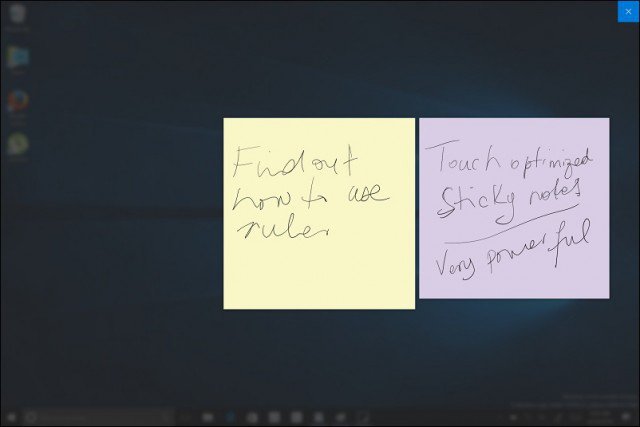
Sketchpad는 새로운 앱입니다. 저는 즉시 사용하는 것을 좋아했습니다. 재미 있고 사용하기 쉬운 강력한 잉킹 및 멀티 터치 도구가 포함되어 있습니다.
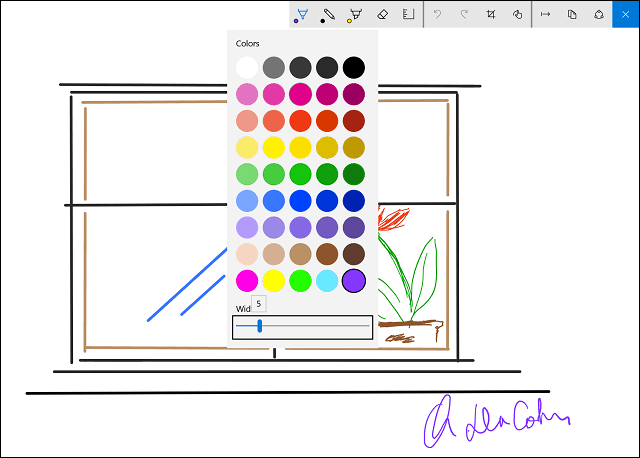
펜을 사용하여 전통을 수행 할 수 있습니다그리기, 쓰기 및 지우기와 같은 작업 세 가지 펜촉과 다양한 색상 중에서 선택할 수도 있습니다. 스케치 패드는 펜에만 국한되지 않습니다. 손가락으로 화면을 그릴 수도 있습니다. 나는 아무것도 저장할 필요가 없다는 것을 알았습니다. 앱이 스케치를 자동으로 저장합니다. 앱을 남겨두고 중단 한 곳에서 선택할 수 있습니다.
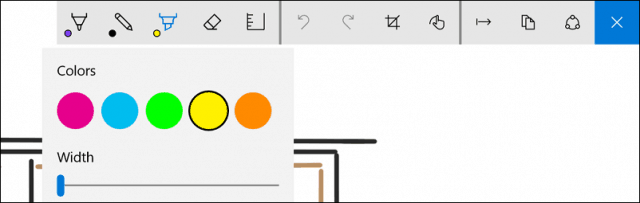
Windows Ruler (가상도구를 사용하면 펜을 사용하여 화면에 직선을 그릴 수 있습니다. 직선을 그리려면 눈금자를 누른 상태에서 실제 용지에 선을 그리 듯이 선을 그리십시오. 자를 돌리려면 두 손가락 만 사용하면 실제와 거의 비슷하게 작동하며 편의를위한 측정 값도 포함됩니다.
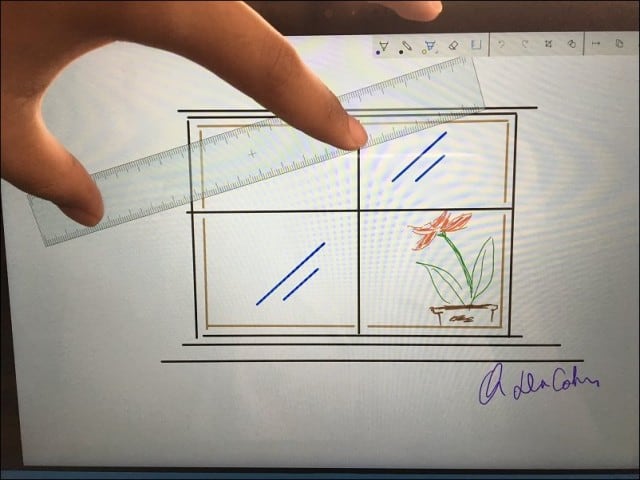
앱 내에서 작업 공유를 수행 할 수 있습니다. 공유 허브를 사용하여 완료 한 작업을 Twitter 또는 OneNote와 같은 다른 앱과 공유 할 수 있습니다. 현재 Word 또는 PowerPoint Mobile과 같은 최신 앱은 지원하지 않습니다. 향후 업데이트에서 지원이 제공되기를 바랍니다.
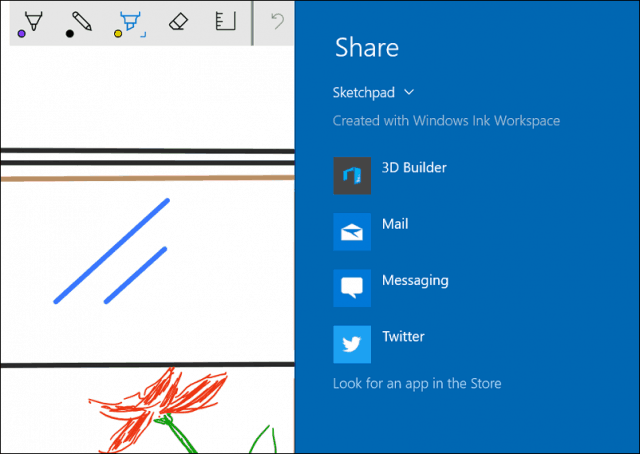
스크린 스케치는 또 다른 창의적인 개선 사항입니다Windows 10 잉크 사용하려는 모범적 인 시나리오가 나타나기 시작했습니다. 때로는 스크린 샷에 표현하려는 내용이 자세히 설명되어 있지 않습니다. 이미지 자체에 주석을 달 수있는 옵션이없는 이유는 무엇입니까? 스크린 스케치를 시작하면 앱이 스케치 패드와 동일한 도구를 사용하는 옵션으로 데스크탑의 스크린 샷을 가져옵니다.
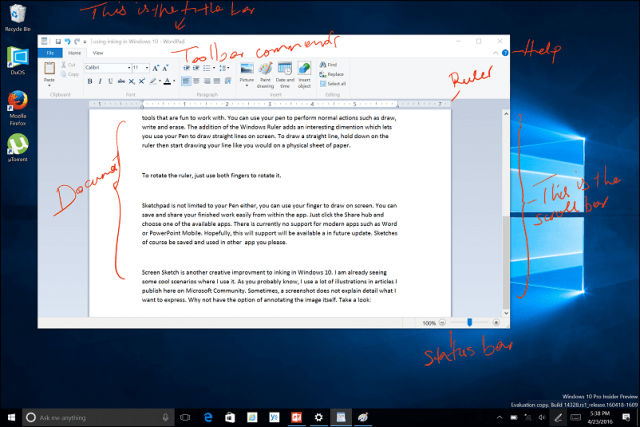
Cortana 및 Windows 잉크
Cortana에는 Windows Inking 지원도 포함되어 있습니다. Cortana가 이해할 수있는 알림을 작성할 수 있습니다. 지금까지 이것은 제게 맞았습니다. 처음에는 제대로 작동했지만 단어를 인식하는 데 문제가있었습니다. 한 단어를 쓸 수 있고 Cortana가 이해하고 알림으로 설정할 항목을 묻습니다. 이 분야에서 더 많은 개선이 기대됩니다. 지금은 키보드 또는 음성을 사용하여 "Hey Cortana"기능을 사용하여 미리 알림을 입력하는 데 중점을 둡니다.
이 문서를 작성할 당시에도 현재 Preview Build 14332에있는 Windows 10 1 주년 업데이트 베타 버전을 사용하고 있습니다.
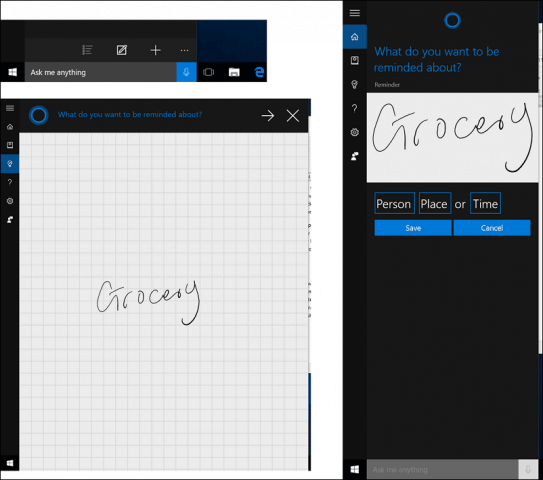
펜 설정
Surface 펜을 사용하면 반응이 빠르고종이에 쓰는 것에 매우 가깝습니다. Windows Inking은 펜을보다 심도있게 사용자 지정할 수 있습니다. 여러 작업에 대해 펜 바로 가기 버튼을 수정할 수 있습니다. Sticky Notes 또는 OneNote와 같은 즐겨 사용하는 앱을 불러 오기 위해 확장 된 옵션을 사용할 수 있습니다. 한 번의 클릭, 두 번 클릭, 길게 누르기 등의 작업을 수행 할 수 있습니다. 펜 설정을 사용하면 오른쪽 또는 왼쪽 작동을 위해 사용자 환경을 최적화 할 수 있습니다.
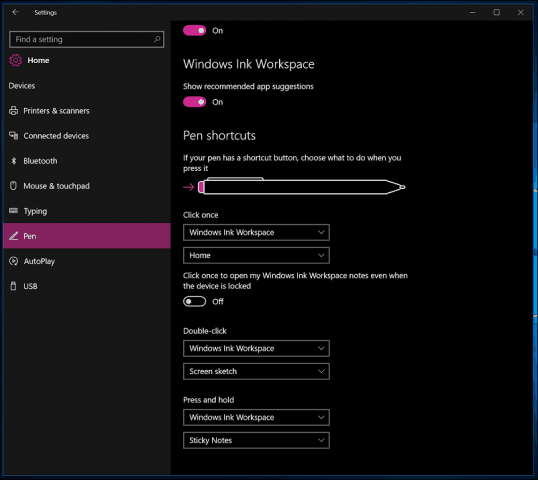
Word에서 잉크를 사용한다고 생각되면 Word 2016에서 잉크를 활성화하고 사용하는 방법 기사를 확인하십시오.
Windows 팀은 다음으로 펜을 가져갔습니다수평. 잉크로 잠깐 사용한 후에는 이것이 펜의 해인 것 같습니다. 잉킹은 또한 Surface Pro 3의 각 고급 구성 요소가 장치를 사용하고 소유하는 데있어 합리적인 부분처럼 느끼게합니다. 펜을 사용할 수있는 모든 기회를 찾고 있습니다.
당신 은요? Surface Pro가 있고 펜을 사용하고 있습니까? 아래 의견에 의견을 알려주십시오. 또는 새롭고 개선 된 Windows 10 포럼에 참여하십시오.










코멘트를 남겨주세요